Gebruikers die onlangs een upgrade naar iPhone 13 of hogere modellen hebben uitgevoerd, moeten de instellingen op hun nieuwe apparaat opnieuw instellen. Stel hun Apple ID in en check in op hun accounts om alles erin te sorteren. Omdat gebruikers echter hun gegevens van hun oude apparaat naar een nieuwe blijven overzetten of gewoon aan de instellingen werken, hebben ze veel klachten ingediend dat ze vastlopen bij het instellen van hun Apple ID op apparaten uit de iPhone 13-serie.
Terwijl ze proberen de Apple ID op iPhone 13/13 Pro/13 mini in te stellen, duurt het veel langer dan normaal, terwijl het zegt dat het maar een paar minuten zal duren. Dit kan nu gebeuren vanwege de overstroomde Apple-server of er kunnen ook andere problemen zijn. Dus als het hetzelfde probleem is waarmee u te maken hebt, hebben we mogelijk enkele oplossingen of oplossingen om u te helpen dit probleem op te lossen. Lees om te weten hoe u vastloopt bij het instellen van uw Apple ID op iPhone 13/13 Pro/13 Mini.
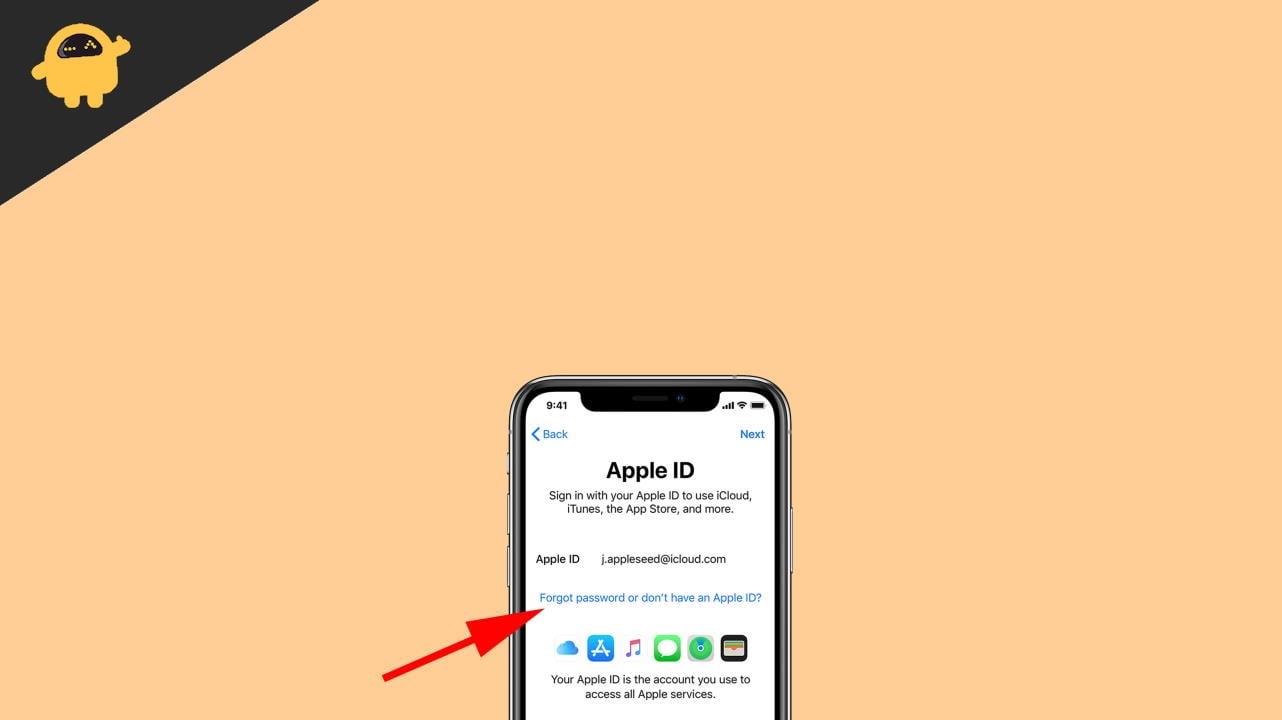
Hoe te repareren Vastgelopen bij het instellen van uw Apple ID op iPhone 13/13 Pro/13 Mini?
Er zijn een paar oplossingen die we in dit artikel zullen doornemen. Als je hebt geprobeerd je Apple ID in te stellen op je nieuwe iPhone 13 maar steeds weer op dezelfde plek vastloopt, dan is dit wat je moet proberen.
1. Forceer iPhone opnieuw opstarten
Voor degenen die niet echt tech-geeky zijn, is deze truc het proberen waard, omdat er geen computer voor nodig is. Forceer eenvoudigweg uw iOS-apparaat opnieuw op en controleer of dat het probleem oplost of niet. De stappen om de iPhone 13/13 Pro/13 Mini opnieuw te starten, worden hieronder gegeven:
- Druk eerst op de knop Volume omhoog en laat deze weer los.
- Druk vervolgens nogmaals op de knop Volume omlaag en laat deze weer los.
- En tot slot, houd de zijknop ingedrukt totdat het Apple-logo op het scherm verschijnt.
Nadat het apparaat opnieuw is opgestart, controleert u of het probleem zich blijft voordoen. Zo ja, dan moet u naar onze volgende oplossing gaan die hieronder wordt vermeld.
advertenties
Advertentie
6 manieren om ‘Laatste regel niet langer beschikbaar’ op iPhone 13 te repareren
Rapport: iPhone 13, 13 Pro, 13 Pro Max-scherm verandert in roze probleem
2. iPhone herstellen met iTunes
Voor deze oplossing heb je een computer nodig, dus zorg ervoor dat je er een hebt en log in op iTunes op je pc/Mac. De stappen zijn vrij eenvoudig en u moet het gemakkelijk kunnen doen als u de onderstaande stappen volgt.
- Start iTunes op uw pc/Mac.
- Verbind je iPhone met je computer.
- Zet de iPhone in de herstelmodus. Druk gewoon op de knop Volume omhoog en laat deze los, gevolgd door de knop Volume omlaag. Houd vervolgens de zijknop ingedrukt totdat het signaal voor verbinding met de computer op het scherm wordt weergegeven.
- Zodra iTunes uw apparaat herkent, wordt u voorgesteld uw apparaat bij te werken of te herstellen.
- Klik op de knop Herstellen.
- Klik opnieuw op Herstellen en bijwerken.
- Klik op volgende en accepteer de algemene voorwaarden.
- iTunes zal de iOS-firmware downloaden en laden op je iPhone 13.
- Eenmaal succesvol geladen, kunt u vanaf het begin beginnen en hopelijk lost dit uw problemen op.
3. Fabrieksreset iPhone 13 of latere versies
Als u problemen ondervindt bij het herstellen via iTunes, moet u liever een iOS-herstelprogramma proberen. U kunt elk hulpmiddel gebruiken dat u verkiest, maar zorg ervoor dat u het goed doet. Download de reparatiesoftware op uw computer. Sluit je iPhone aan op je computer en zet hem in de herstelmodus. Stel nu gewoon je apparaat terug in de fabrieksinstellingen en download iOS voor je iPhone 13. Als je klaar bent, kun je nu je Apple ID helemaal opnieuw instellen en deze keer zou het niet moeten vastlopen zoals in de vorige gevallen.
Conclusie
Hopelijk zijn dat genoeg oplossingen om je te helpen vast te zitten aan het instellen van je Apple ID. Deze trucs hebben tot nu toe prima gewerkt en zouden ook in jouw geval moeten werken. Als echter geen van deze trucs je echt helpt, wil je misschien contact opnemen met Apple-ondersteuning om een snelle oplossing voor het probleem te vinden. Als dit artikel je heeft geholpen, laat dan hieronder een reactie achter en vermeld welke oplossing voor jou heeft gewerkt.








